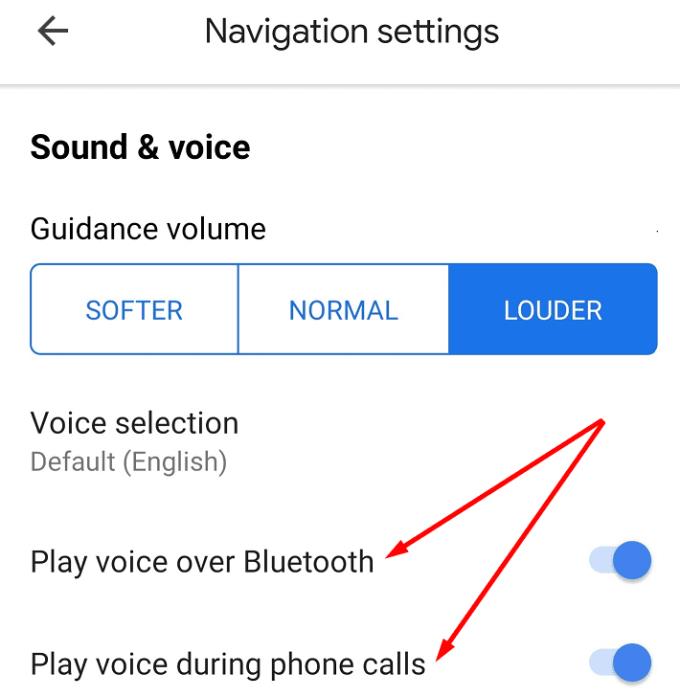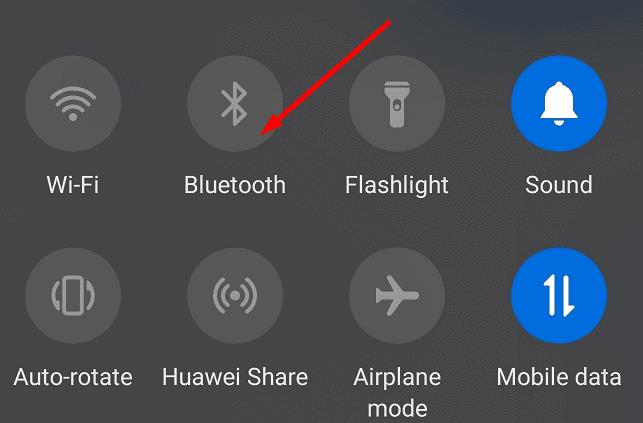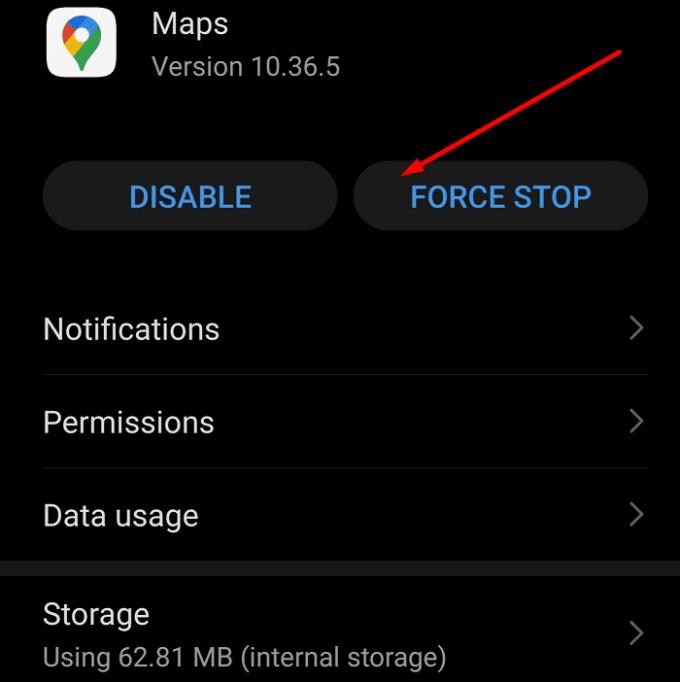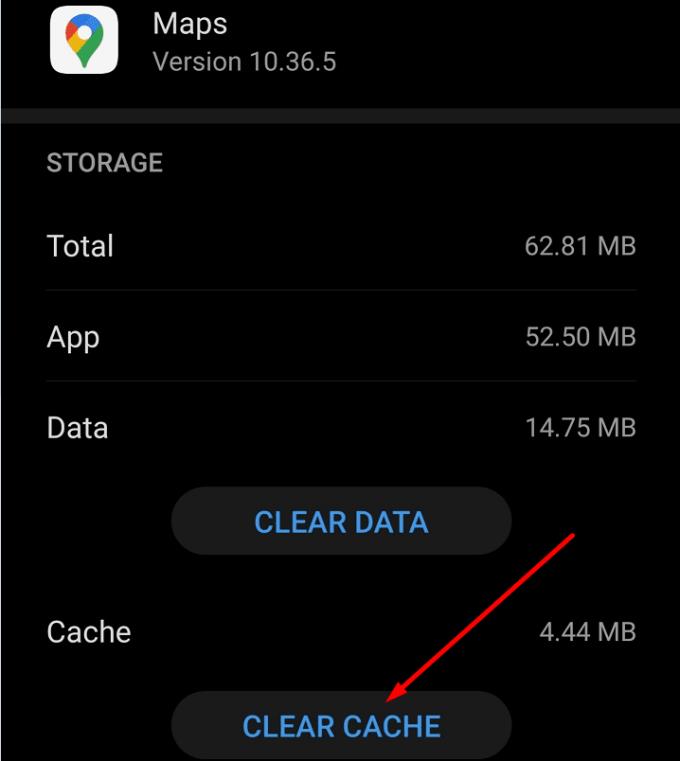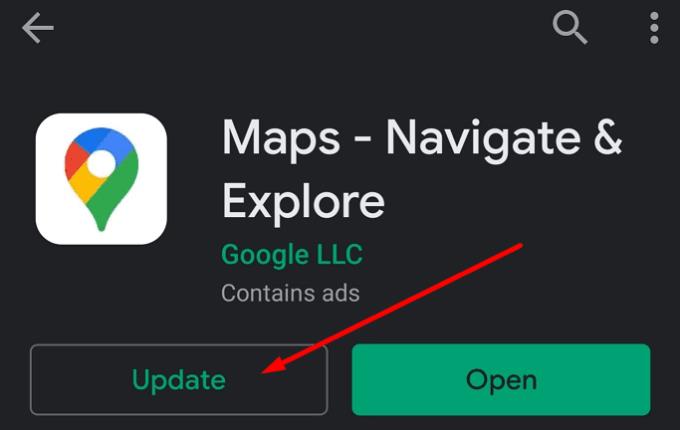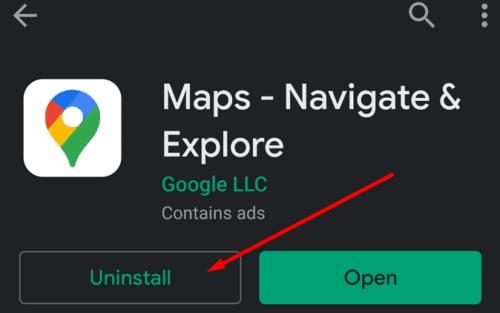Conduir el cotxe en una gran ciutat pot ser força estressant, sobretot si sovint et trobes en el trànsit intens de les hores punta. És per això que tenir una aplicació de navegació i GPS fiable com Google Maps és crucial. Les ciutats modernes són tan grans que s'ha tornat gairebé impossible que la gent pugui navegar fàcilment del punt A al punt B sense un mapa digital.
Google Maps facilita la navegació gràcies a les seves indicacions de veu. Si conduïu, ni tan sols cal que mantingueu els ulls a la pantalla; només heu d'escoltar les indicacions de veu i seguir les instruccions.
Però, què passa si les indicacions de veu no funcionen? Com pots solucionar el problema?
Arregla les indicacions de veu de Google Maps que no funcionen
1. Comproveu la configuració del volum
Primer de tot, assegureu-vos que el volum del telèfon no estigui silenciat. Potser heu premut accidentalment el botó de baixar el volum o el silenci sense ni tan sols adonar-vos-en.
Premeu el botó per pujar el volum situat al costat del telèfon. Feu lliscar el dit cap avall des de la cantonada superior de la pantalla del telèfon i comproveu si el vostre dispositiu està en mode silenciós.
Alternativament, també podeu prémer el botó per pujar el volum després d'iniciar Google Maps.
Si la configuració del volum de Google Maps és independent de la del telèfon i el volum del dispositiu està configurat al 100%, no escoltareu res tret que premeu el botó per pujar el volum després d'iniciar Google Maps.
2. Activa Play Voice per Bluetooth
Si heu connectat el telèfon al sistema Bluetooth del cotxe, assegureu-vos que també hàgiu activat l'opció Reproduir veu per Bluetooth perquè funcionin les indicacions de navegació per veu.
Aquests són els passos a seguir a Android
Toqueu la icona del menú d'hamburgueses a Google Maps
Aneu a Configuració → Configuració de navegació
Activa la funció Reprodueix la veu per Bluetooth , així com l'opció Reprodueix la veu durant les trucades telefòniques .
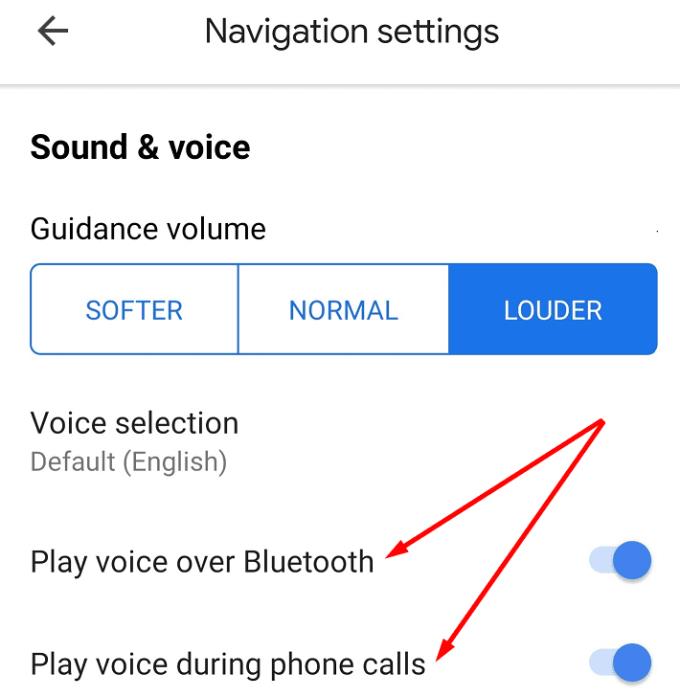
A més, assegureu-vos que la configuració del volum d'orientació estigui configurada en Més fort.
Si utilitzeu un iPhone, heu de tocar la imatge del vostre compte, seleccionar Configuració → Navegació i, a continuació, activar les dues opcions de Play Voice per Bluetooth.
3. Desactiveu o reinicieu la vostra connexió Bluetooth
Si el vostre telèfon no ha pogut establir una connexió estable amb el sistema Bluetooth del vostre cotxe, no escoltareu les indicacions de veu, els noms de les carreteres i altres indicacions.
Apagueu el telèfon i el Bluetooth del cotxe. Feu lliscar el dit cap avall des de la cantonada superior de la pantalla del telèfon i toqueu la icona de Bluetooth per desactivar-lo. Torneu a intentar connectar el dispositiu al cotxe.
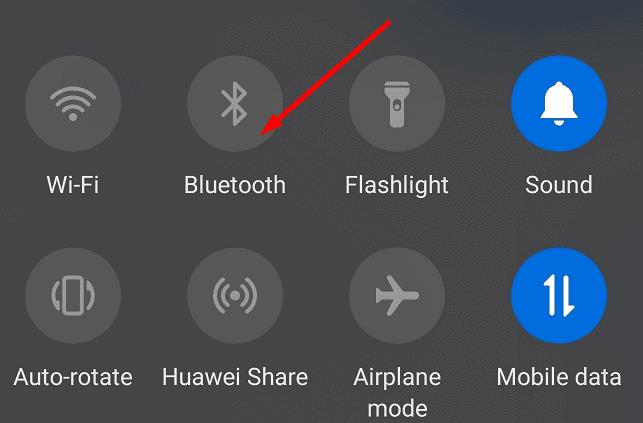
Si això tampoc no va funcionar, proveu de restablir completament la vostra connexió Bluetooth. Això significa suprimir la connexió Bluetooth del cotxe actual de la configuració del telèfon i tornar-la a configurar.
4. Força el tancament de Google Maps i esborra la memòria cau
La memòria cau del telèfon pot trencar de tant en tant determinades funcions de l'aplicació. És per això que forçarem el tancament de Google Maps i esborrarem la memòria cau de l'aplicació.
Aneu a Configuració → Aplicacions
Localitzeu Google Maps i toqueu-lo
Toqueu el botó Force Stop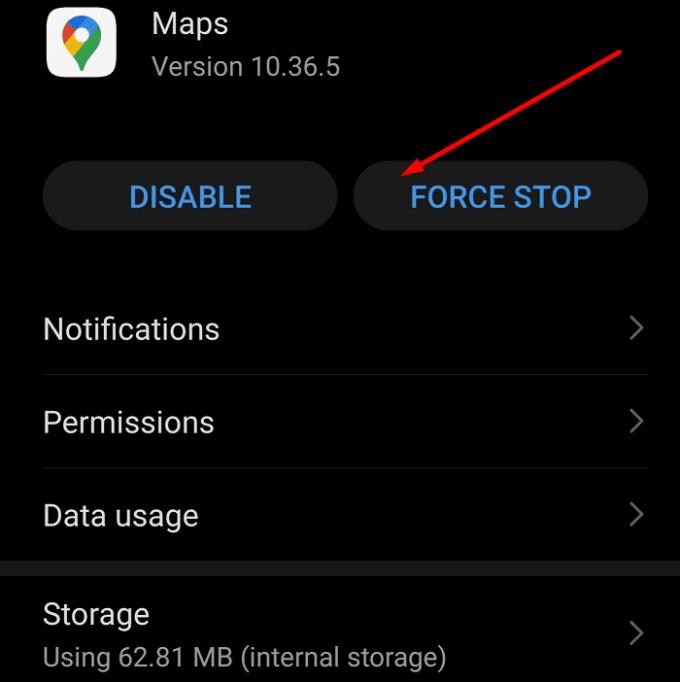
Toqueu l' opció Emmagatzematge i toqueu el botó Esborra la memòria cau per esborrar la memòria cau de Google Maps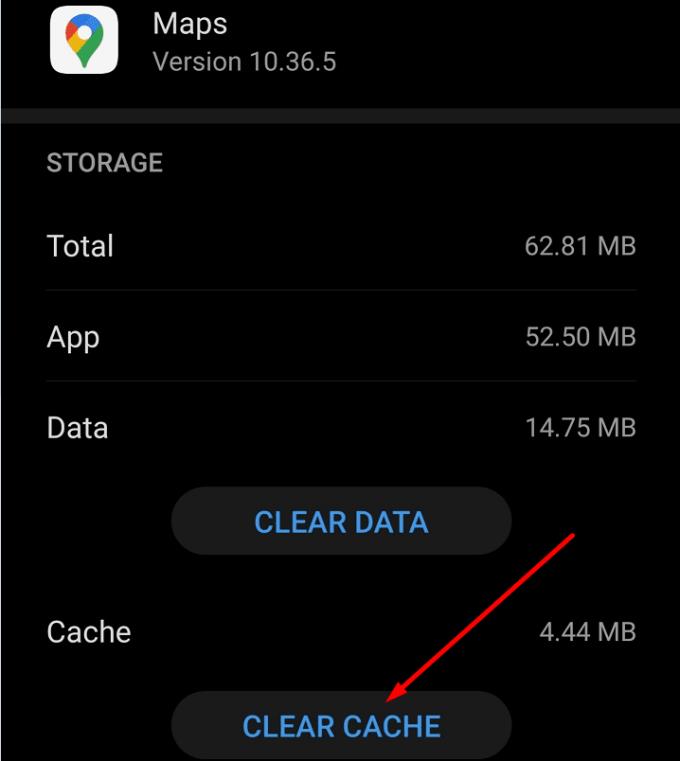
Torneu a iniciar l'aplicació i comproveu si el problema ha desaparegut.
5. Actualitzeu Google Maps i el vostre sistema operatiu
Si una de les vostres aplicacions no funciona com hauria de ser, potser esteu executant una versió obsoleta. L'actualització de Google Maps a la darrera versió de l'aplicació hauria de solucionar el problema.
Parlant d'actualitzacions, assegureu-vos que el vostre telèfon tingui la darrera versió del sistema operatiu. Per actualitzar Google Maps, obriu l'aplicació Play Store i cerqueu Google Maps. Si hi ha un botó d' actualització al costat de l'aplicació, toqueu-lo.
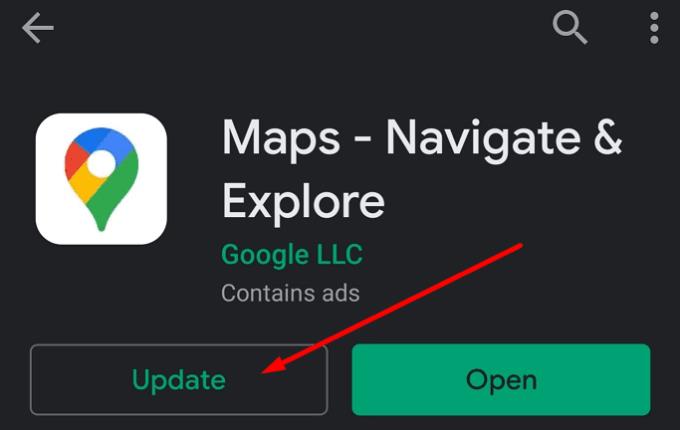
6. Torneu a instal·lar Google Maps
Si Google Maps encara no us dóna indicacions per veu, desinstal·leu l'aplicació.
Obriu Google Play Store i toqueu la barra de cerca
Cerca a Google Maps i després toca el botó Desinstal·la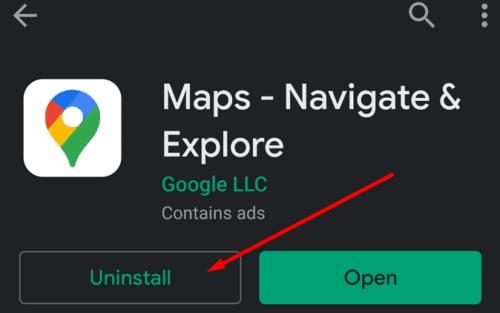
A continuació, podeu descarregar i tornar a instal·lar l'aplicació.
7. Utilitzeu una aplicació alternativa
Si no ha funcionat res, ni tan sols reinstal·lant l'aplicació, canvieu a una altra aplicació de navegació i GPS.
Algunes de les millors alternatives de Google Maps per a telèfons inclouen Waze, HERE Maps i MapQuest. Fes un cop d'ull i segueix l'aplicació que millor s'adapti a les teves necessitats.